Pro zajištění bezpečnosti je důležité znát přesnou úplnou webovou adresu webu, na který přistupujete. V posledních aktualizacích Google Chrome odstraňoval úplné adresy URL z adresního řádku, dokud na něj dvakrát nekliknete. Naštěstí jsme tu, abychom vám ukázali, jak v prohlížeči Google Chrome vždy zobrazovat úplné adresy URL.
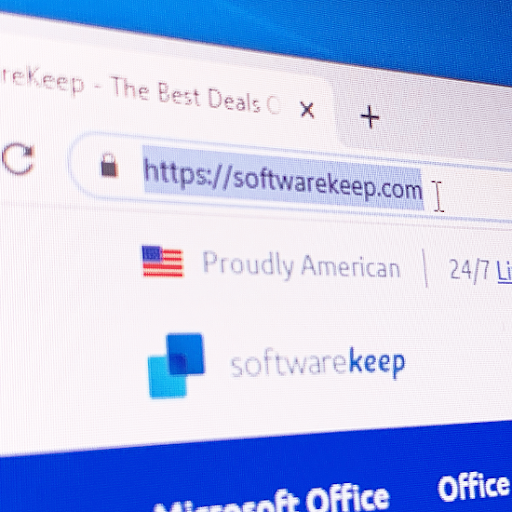
Nebezpečí neznalosti úplné adresy webové stránky zahrnují podvody, hackování účtů, malware a různé typy podvodů. Nebezpečné webové stránky například často začínají „http://” instead of the safe, secured “https://” port. This enables malicious site owners more leeway in harming you or your computer.
Vždy, když uvidíte celou adresu URL, lépe upozorní vaši pozornost na nebezpečné webové stránky. Pokud jste zkušený uživatel, může být osobní preferencí zobrazení úplných adres. Ať už je důvod jakýkoli, tento článek vám pomůže s podrobným průvodcem uvedeným níže.
V prohlížeči Google Chrome vždy zobrazovat úplné adresy URL
Google Chrome přichází s mnoha skrytými možnostmi, o kterých běžný uživatel možná ani neví. Jednou z nich je možnost zobrazení úplných adres v adresním řádku. Níže uvedené kroky vás provedou aktivací tohoto z nastavení pomocí skryté vlajky v prohlížeči Chrome.
- Otevřete Google Chrome.
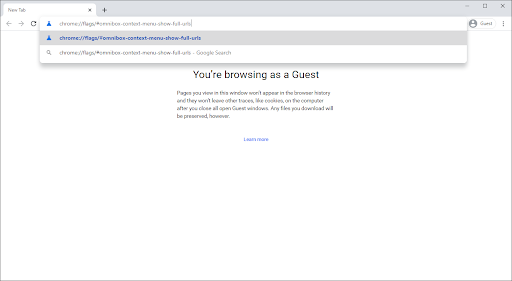
- Zkopírujte a vložte následující do adresního řádku a poté stiskněte klávesu Enter na klávesnici: chrome://flags/#omnibox-context-menu-show-full-urls
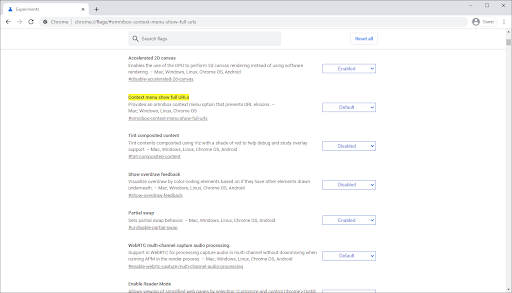
- Klikněte na rozevírací nabídku napravo od Kontextová nabídka zobrazuje úplné adresy URL sekce.
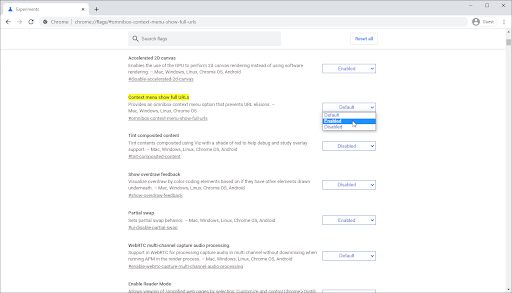
- Vybrat Povoleno z možností.

- Zobrazí se upozornění „Vaše změny se projeví při příštím opětovném spuštění Google Chrome.“ Klikněte na Znovu spustit nebo ručně ukončit prohlížeč, než jej znovu otevřete.
- Spropitné : Před ukončením prohlížeče Google Chrome nezapomeňte uložit svou práci!
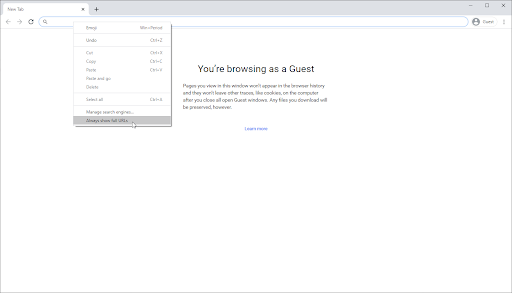
- Spropitné : Před ukončením prohlížeče Google Chrome nezapomeňte uložit svou práci!
- Po opětovném otevření prohlížeče klikněte pravým tlačítkem kamkoli do adresního řádku. Vybrat Vždy zobrazovat úplné adresy URL možnost z kontextové nabídky. Okamžitě byste měli vidět změnu adresy do plné podoby.
Jak zakázat úplné adresy URL v prohlížeči Google Chrome
Pokud chcete vypnout zobrazování úplných adres URL v prohlížeči Google Chrome a vrátit se k efektivnějšímu zobrazení, postupujte podle níže uvedených kroků.
- Otevřete Google Chrome.
- Klikněte pravým tlačítkem kamkoli do adresního řádku.
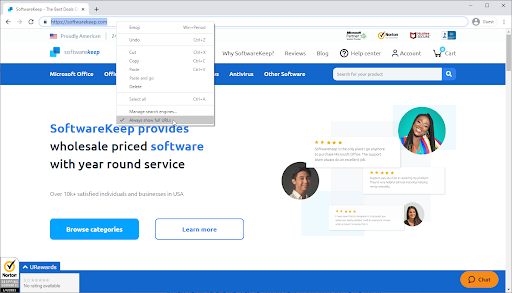
- Klikněte na Vždy zobrazovat úplné adresy URL k odstranění klíštěte vedle ní. Okamžitě byste měli vidět změnu adresy URL do zkrácené podoby.
Závěrečné myšlenky
Pokud potřebujete další pomoc s aplikacemi pro Windows 10, neváhejte se obrátit na náš tým zákaznických služeb, který je k dispozici 24 hodin denně, 7 dní v týdnu, aby vám pomohl. Vraťte se k nám pro více informativních článků, které se týkají produktivity a moderních technologií!
Chcete dostávat akce, akce a slevy, abyste získali naše produkty za nejlepší cenu? Nezapomeňte se přihlásit k odběru našeho newsletteru zadáním své e-mailové adresy níže! Získejte nejnovější technologické novinky do své e-mailové schránky a buďte první, kdo si přečte naše tipy, abyste byli produktivnější.
Přečtěte si také
> Bezplatné šablony sešitů pro sledování výdajů (Excel)
> Obnovení výchozího nastavení prohlížeče Google Chrome (průvodce krok za krokem)
> Instalace Google Chrome se nezdařila ve Windows 10 (vyřešeno)
> Opraveno: Google Chrome čeká na problém s mezipamětí ve Windows 10


